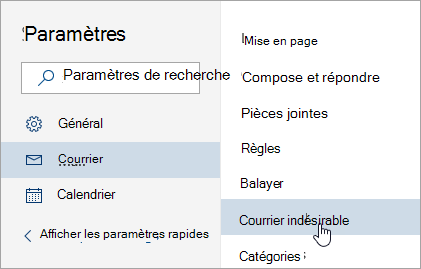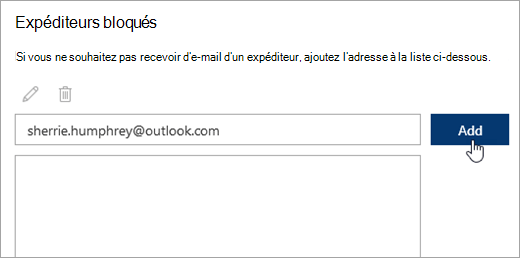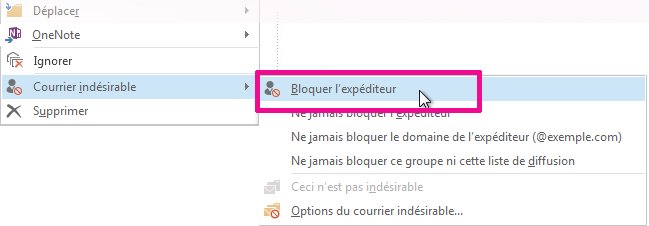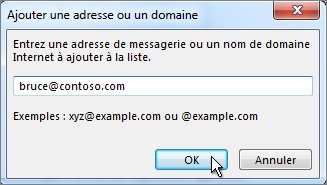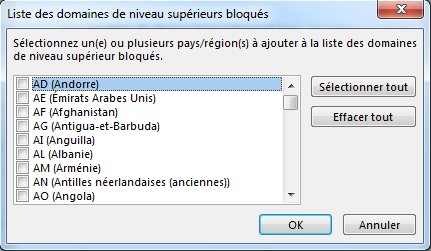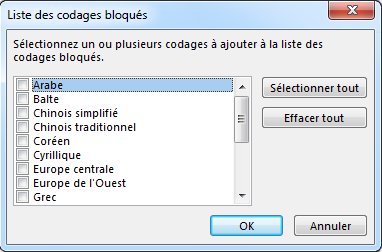Bloquer ou débloquer des expéditeurs dans Outlook
S’applique à
Vous pouvez empêcher les messages provenant d’adresses de messagerie ou de domaines spécifiques d’atteindre votre boîte de réception. Lorsque vous ajoutez une adresse e-mail ou un domaine à votre liste d’expéditeurs bloqués, Outlook déplace automatiquement les messages de cet expéditeur vers le dossier Email indésirables.
Lorsque vous bloquez un compte dans Outlook, il n’apparaît pas dans la sélection et la recherche de personnes Teams, sauf si vous avez interagi avec ce compte dans Teams. Vous pouvez toujours appeler/discuter avec cette personne en tapant son adresse e-mail complète (les stratégies de locataire Teams s’appliquent).
Remarque : Vous pouvez avoir jusqu’à 10 000 adresses ou domaines dans les listes des expéditeurs bloqués et des expéditeurs approuvés. Si vous souhaitez augmenter ce nombre, essayez de bloquer les domaines au lieu des adresses électroniques individuelles.
Sélectionnez une option d’onglet ci-dessous pour la version d’Outlook que vous utilisez. Quelle version d’Outlook ai-je ?
Remarque : Si les étapes sous cet onglet nouvel Outlook ne fonctionnent pas, vous n’utilisez peut-être pas encorenouvel Outlook pour Windows. Sélectionnez l’onglet Outlook classique et suivez ces étapes à la place.Le nouvel Outlook ne prend pas en charge le blocage des expéditeurs pour les comptes tiers tels que Gmail, Yahoo, iCloud et d’autres services de messagerie basés sur un domaine. Les utilisateurs doivent configurer les paramètres de blocage par le biais de leurs fournisseurs de messagerie respectifs pour limiter les e-mails indésirables.
Empêcher les expéditeurs de vous envoyer des e-mails dans nouvel Outlook pour Windows
Si vous recevez des messages indésirables, vous pouvez bloquer les adresses e-mail et les domaines dont vous ne souhaitez pas recevoir les messages dans nouvel Outlook. Ajoutez une adresse de messagerie ou un domaine à votre liste d’expéditeurs bloqués de manière à envoyer ces messages électroniques directement dans votre dossier Courrier indésirable.
Remarque : Email est automatiquement supprimé du dossier Email indésirable après 14 jours et ne peut plus être récupéré après cela. Pour plus d’informations, voir Récupérer et restaurer des éléments supprimés dans Outlook.
-
Si vous avez ajouté plusieurs comptes ànouvel Outlook, sélectionnez le compte auquel vous souhaitez ajouter les paramètres.
-
Sélectionnez Paramètres > Courrier > Courrier indésirable.
-
Si vous souhaitez bloquer une adresse de messagerie, entrez l’adresse de messagerie dans Expéditeurs bloqués, sélectionnez Ajouter. Si vous souhaitez bloquer tous les messages électroniques à partir d’un domaine, entrez le nom de domaine dans Domaines bloqués, sélectionnez Ajouter.
-
Sélectionnez Enregistrer.
Débloquer des expéditeurs
Si vous souhaitez supprimer une personne de la liste des expéditeurs bloqués dansnouvel Outlook, suivez les instructions ci-dessous.
-
Sélectionnez Paramètres > Courrier > Courrier indésirable.
-
Sélectionnez l’adresse ou le domaine que vous souhaitez débloquer, puis sélectionnez
Empêcher les messages d’être placés dans votre dossier courrier indésirable
Parfois, vous ne souhaitez pas que les messages d’une personne ou d’un domaine spécifique finissent dans votre dossier Email indésirable dansnouvel Outlook.
Ajoutez ces adresses e-mail en tant qu’expéditeurs approuvés. Consultez Ajouter des destinataires de mes messages électroniques à la liste des expéditeurs approuvés.
Bloquer un expéditeur dans outlook classique pour Windows
Lorsque vous ne voulez plus recevoir de messages d’un expéditeur particulier, vous pouvez le bloquer.
-
Cliquez avec le bouton droit sur un message de l’expéditeur à bloquer, puis cliquez sur Courrier indésirable > Bloquer l’expéditeur.
La personne bloquée peut toujours vous envoyer du courrier, mais si quelque chose de son adresse e-mail est envoyé à votre compte de messagerie, il est immédiatement déplacé vers le dossier Courrier indésirable Email. Les futurs messages de cet expéditeur seront envoyés à votre dossier Email indésirable ou à la mise en quarantaine de l’utilisateur final si cette option est activée par votre administrateur.
Il est judicieux de consulter régulièrement les messages électroniques identifiés comme indésirables pour vous assurer que vous ne manquez pas de messages importants.
Si vous décidez ultérieurement de débloquer un expéditeur, utilisez les filtres de courrier indésirable pour modifier les messages que vous voyez.
Les e-mails provenant d’adresses ou de noms de domaine figurant dans la liste des expéditeurs bloqués sont toujours traités comme du courrier indésirable. Outlook classique déplace les messages entrants détectés des expéditeurs figurant dans la liste des expéditeurs bloqués vers le dossier Courrier indésirable , quel que soit le contenu du message.
Remarque : Le filtre de Email indésirables Outlook n’empêche pas la remise du courrier indésirable, mais détourne le courrier indésirable présumé vers le dossier courrier indésirable au lieu de votre boîte de réception. Vous pouvez modifier la sélectivité du filtre de courrier indésirable en modifiant son niveau de protection, ou utiliser des solutions tierces qui peuvent être plus agressives.
Pour ajouter un expéditeur spécifique à la liste des expéditeurs bloqués, cliquez sur un message de l’expéditeur. Sous l’onglet Accueil , dans le groupe Supprimer , cliquez sur Courrier indésirable , puis sur Bloquer l’expéditeur.
Pour ajouter des noms à la liste des expéditeurs bloqués :
-
Sous l’onglet Accueil, dans le groupe Supprimer, cliquez sur Courrier indésirable, puis sur Options du courrier indésirable.
-
Sous l’onglet Expéditeurs bloqués, cliquez sur Ajouter.
-
Dans la zone Entrez une adresse de messagerie ou un nom de domaine Internet à ajouter à la liste, tapez le nom ou l’adresse à ajouter. Par exemple, vous pouvez ajouter :
-
une adresse de messagerie spécifique, telle que xyz@example.com ;
-
un domaine Internet, tel que @example.com ou example.com.
-
-
Cliquez sur OK et répétez l’opération pour chaque entrée à ajouter.
Remarques :
-
Si vous disposez déjà de listes de noms et d’adresses approuvés, vous pouvez importer ces informations dans Outlook. Cliquez sur Importer à partir d’un fichier, puis accédez aux listes souhaitées. Pour créer un fichier utilisant votre liste actuelle, cliquez sur Exporter vers un fichier, puis spécifiez l’emplacement où vous souhaitez enregistrer le nouveau fichier.
-
Pour modifier un nom dans la liste, cliquez sur le nom à modifier, puis cliquez sur Modifier. Pour supprimer un nom, cliquez dessus et cliquez sur Supprimer.
-
Si vous utilisez un compte Microsoft Exchange, tous les noms et adresses e-mail figurant dans le carnet d’adresses de votre organization ( également appelé liste d’adresses globale) sont automatiquement considérés comme sécurisés et ne peuvent pas être ajoutés à la liste bloquée.
-
En ajoutant des adresses e-mail et des noms de domaine que vous approuvez à la liste des expéditeurs approuvés, vous indiquez à Outlook classique que les messages provenant de ces sources ne doivent jamais être considérés comme du courrier indésirable. Si vous figurez sur des listes de diffusion ou de distribution, vous pouvez ajouter ces noms à votre liste des destinataires approuvés.
Remarque : Si votre boîte aux lettres est hébergée sur Exchange ou Exchange Online, les modifications que vous apportez à la liste des expéditeurs approuvés ne seront pas reconnues par Exchange ou Exchange Online. Cela peut entraîner la fin des messages provenant de domaines ou d’expéditeurs que vous avez ajoutés à la liste des expéditeurs approuvés dans votre dossier Email indésirables. Contactez votre administrateur pour obtenir de l’aide.
Pour ajouter une personne à la liste des expéditeurs approuvés, cliquez sur un message de l’expéditeur. Sous l’onglet Accueil , dans le groupe Supprimer , cliquez sur Courrier indésirable, puis sur Ne jamais bloquer l’expéditeur.
Pour ajouter une adresse ou un domaine spécifique à la liste des destinataires approuvés, cliquez sur un message de l’expéditeur. Sous l’onglet Accueil , dans le groupe Supprimer , cliquez sur Courrier indésirable, puis sur Ne jamais bloquer le groupe ou la liste de diffusion.
Pour ajouter manuellement des noms ou domaines à ces listes, procédez comme suit :
-
Sous l’onglet Accueil, dans le groupe Supprimer, cliquez sur Courrier indésirable, puis sur Options du courrier indésirable.
-
Effectuez l’une des opérations suivantes :
-
Pour ajouter des expéditeurs approuvés, sous l’onglet Expéditeurs approuvés, cliquez sur Ajouter.
-
Pour ajouter des destinataires approuvés, sous l’onglet Destinataires approuvés, cliquez sur Ajouter.
-
-
Dans la zone Entrez une adresse de messagerie ou un nom de domaine Internet à ajouter à la liste, tapez le nom ou l’adresse à ajouter. Par exemple, vous pouvez ajouter :
-
une adresse de messagerie spécifique, telle que xyz@example.com ;
-
un domaine Internet, tel que @example.com ou example.com.
-
-
Cliquez sur OK et répétez l’opération pour chaque entrée à ajouter.
-
Si vous voulez que tous les Contacts soient considérés comme des expéditeurs approuvés, sous l’onglet Expéditeurs approuvés, activez la case à cocher Approuver également le courrier en provenance de mes Contacts.
-
Il se peut que certains de vos correspondants ne figurent pas dans vos contacts. Pour que ces personnes soient considérées comme des expéditeurs approuvés, activez la case à cocher Ajouter automatiquement les personnes auxquelles j’envoie un message électronique à la liste des expéditeurs autorisés.
-
Si vous disposez de listes existantes de noms et d’adresses fiables, vous pouvez déplacer ces informations dans Outlook classique. Cliquez sur Importer à partir d’un fichier, puis accédez aux listes souhaitées. Pour créer un fichier utilisant votre liste actuelle, cliquez sur Exporter vers un fichier, puis spécifiez l’emplacement où vous souhaitez enregistrer le nouveau fichier.
-
Pour modifier un nom dans une liste, cliquez sur le nom à modifier, puis cliquez sur Modifier. Pour supprimer un nom, cliquez dessus et cliquez sur Supprimer.
-
Si vous utilisez un compte Microsoft Exchange Server, tous les noms et adresses e-mail figurant dans le carnet d’adresses de votre organization (également appelé liste d’adresses globale) sont automatiquement considérés comme sécurisés.
-
Vous pouvez constater que les messages électroniques indésirables proviennent de pays/régions particuliers. Outlook classique vous permet de bloquer les messages provenant de ces zones : la liste Domaines Top-Level bloqués vous permet de bloquer les messages provenant d’adresses e-mail qui se terminent par un code de domaine ou de pays/région de niveau supérieur particulier. Par exemple, en sélectionnant les zones de case activée autorité de certification [Canada],ÉTATS-Unis [États-Unis] et MX [Mexique] dans la liste, les messages provenant d’adresses de courrier se terminant par ca, us ou mx. Des codes de pays/régions supplémentaires apparaissent dans la liste.
-
Sous l’onglet Accueil, dans le groupe Supprimer, cliquez sur Courrier indésirable, puis sur Options du courrier indésirable.
-
Sous l’onglet International, cliquez sur Liste des domaines de premier niveau bloqués.
-
Dans la liste, activez la case à cocher située en regard du code de pays/région à bloquer ou cliquez sur Sélectionner tout.
-
Cliquez sur OK dans les deux boîtes de dialogue ouvertes.
Vous pouvez bloquer toutes les adresses e-mail dans les encodages de langue (également appelés jeux de caractères ou alphabets) que vous spécifiez. Aujourd’hui, le courrier indésirable est majoritairement codé en US-ASCII. Le reste du courrier indésirable est envoyé dans divers autres codages internationaux. La liste des codages bloqués vous permet de filtrer les e-mails indésirables qui s’affichent dans des langues que vous ne comprenez pas.
-
Sous l’onglet Accueil, dans le groupe Supprimer, cliquez sur la flèche en regard de Courrier indésirable, puis sur Options du courrier indésirable.
-
Sous l’onglet International, cliquez sur Liste des codages bloqués.
-
Dans la liste, cliquez sur le codage linguistique à bloquer, ou sur Sélectionner tout.
-
Cliquez sur OK dans les deux boîtes de dialogue ouvertes
Remarques :
-
Les encodages Unicode ne sont pas inclus dans la liste Des encodages bloqués.
-
Les messages au codage inconnu ou non spécifié seront filtrés par le filtre Courrier indésirable normal.
-
Rubriques connexes
Marquer les e-mails comme courrier indésirable ou bloquer les expéditeurs dans Outlook.com Filtrer les courriers indésirables et les courriers indésirables dans Outlook sur le web
Empêcher les expéditeurs de vous envoyer des e-mails dans Outlook sur le web ou Outlook.com
Si vous recevez des e-mails indésirables dans la version web d’Outlook, vous pouvez bloquer les adresses e-mail et les domaines dont vous ne souhaitez pas recevoir les messages. Ajoutez une adresse de messagerie ou un domaine à votre liste d’expéditeurs bloqués de manière à envoyer ces messages électroniques directement dans votre dossier Courrier indésirable.
Remarque : Email est automatiquement supprimé du dossier Email indésirable après 14 jours et ne peut plus être récupéré après cela. Pour plus d’informations, voir Récupérer et restaurer des éléments supprimés dans Outlook.
-
Si plusieurs comptes sont ajoutés à Outlook sur le web ou Outlook.com, sélectionnez le compte auquel vous souhaitez ajouter les paramètres.
-
Sélectionnez Paramètres > Courrier > Courrier indésirable.
-
Si vous souhaitez bloquer une adresse de messagerie, entrez l’adresse de messagerie dans Expéditeurs bloqués, sélectionnez Ajouter. Si vous souhaitez bloquer tous les messages électroniques à partir d’un domaine, entrez le nom de domaine dans Domaines bloqués, sélectionnez Ajouter.
-
Sélectionnez Enregistrer.
Débloquer des expéditeurs
Si vous souhaitez supprimer une personne de la liste des expéditeurs bloqués, suivez les instructions ci-dessous.
-
Sélectionnez Paramètres > Courrier > Courrier indésirable.
-
Sélectionnez l’adresse ou le domaine que vous souhaitez débloquer, puis sélectionnez
Empêcher les messages d’être placés dans votre dossier courrier indésirable
Parfois, vous ne souhaitez pas que les messages d’une personne ou d’un domaine spécifique finissent dans votre dossier Email indésirable dansnouvel Outlook.
Ajoutez ces adresses e-mail en tant qu’expéditeurs approuvés. Consultez Ajouter des destinataires de mes messages électroniques à la liste des expéditeurs approuvés.